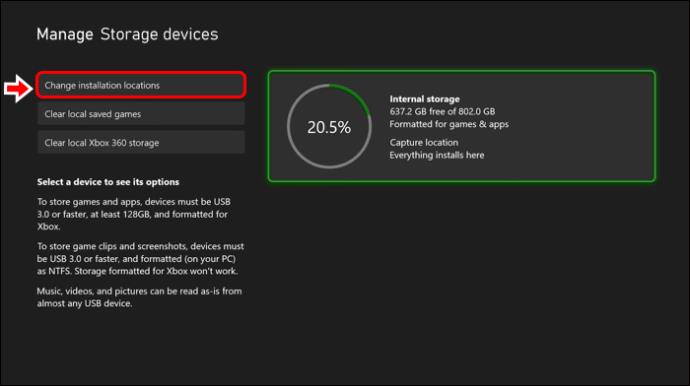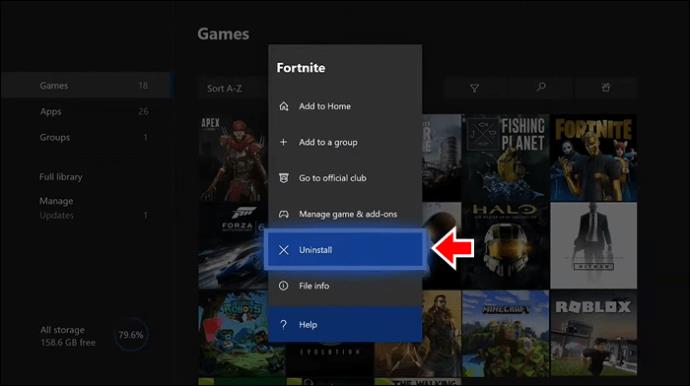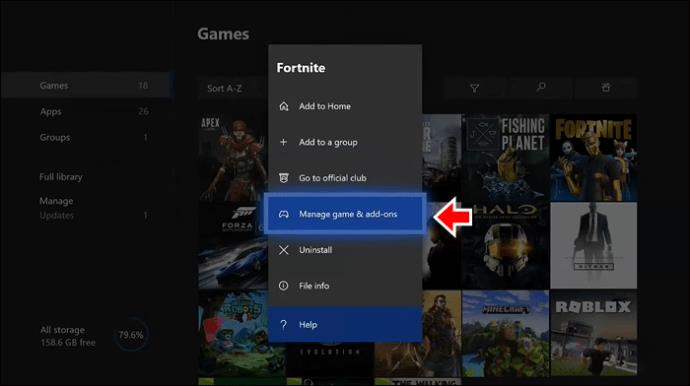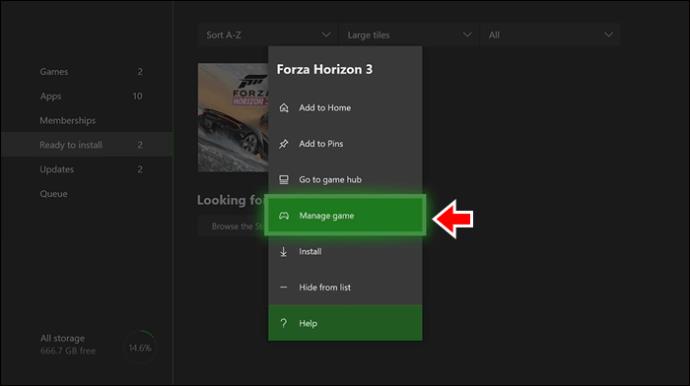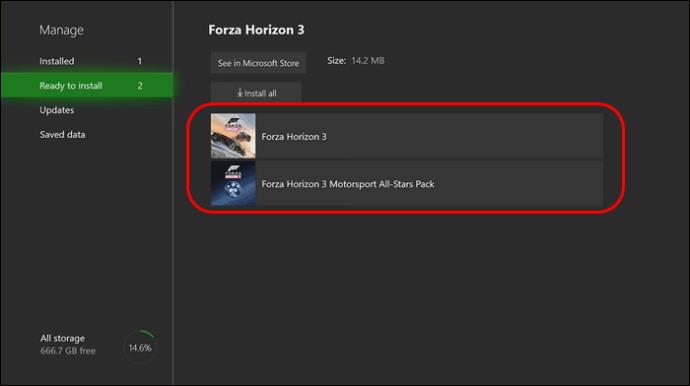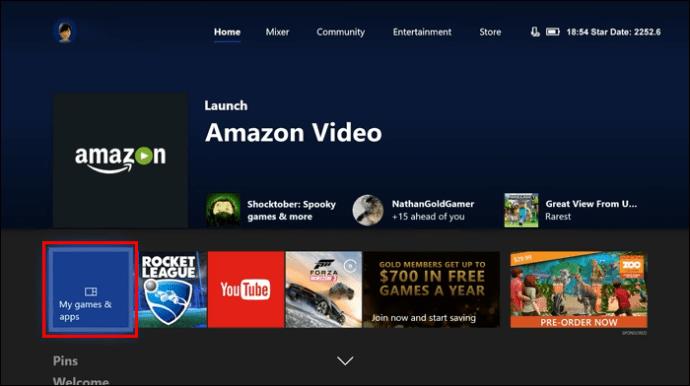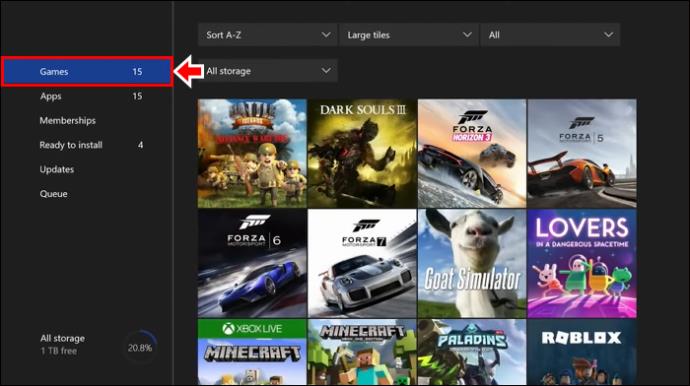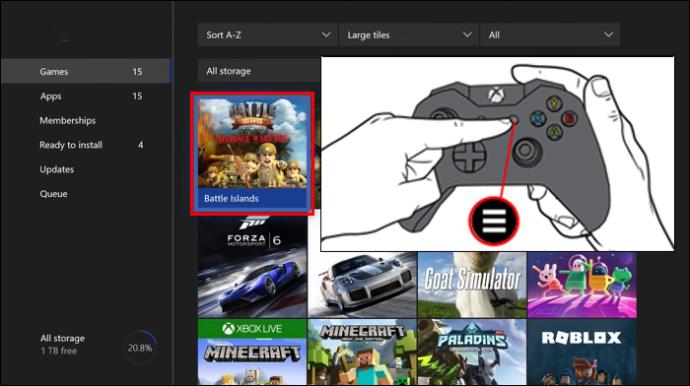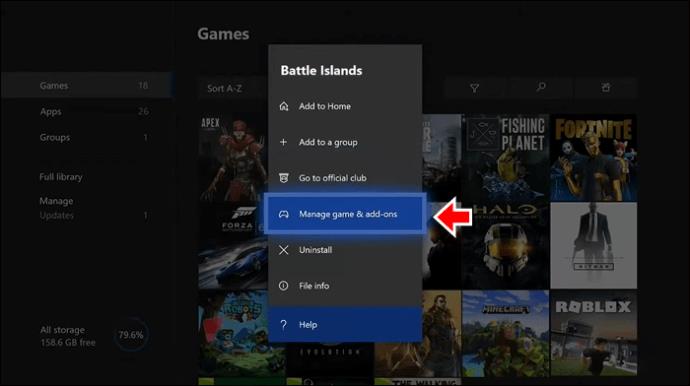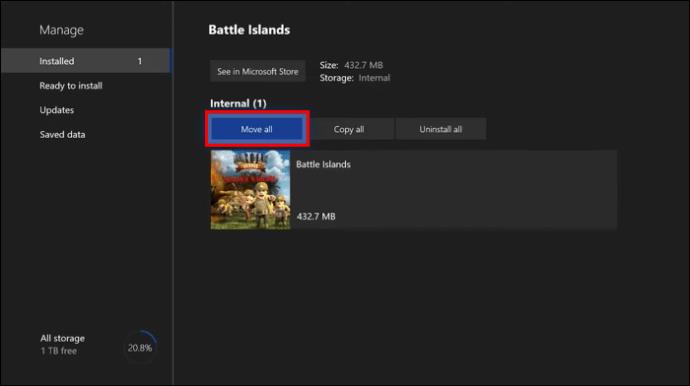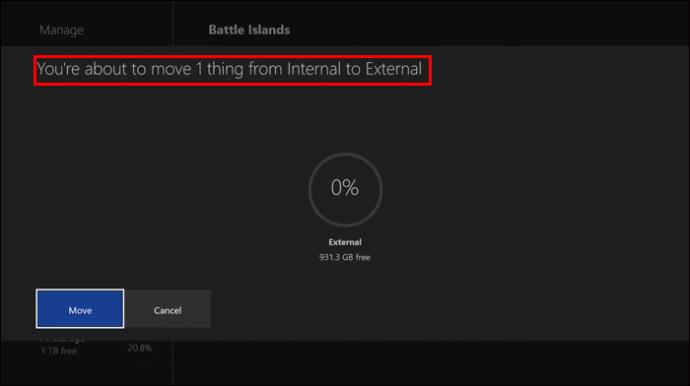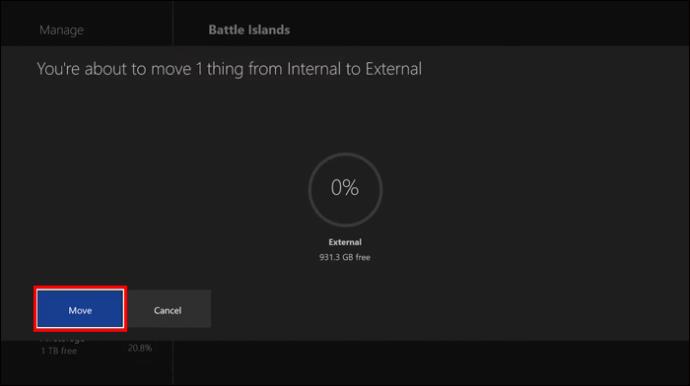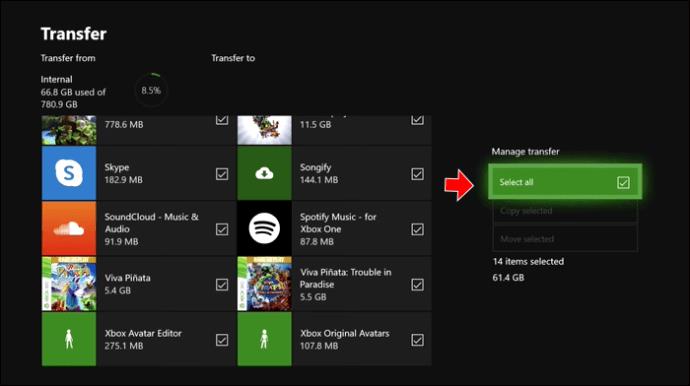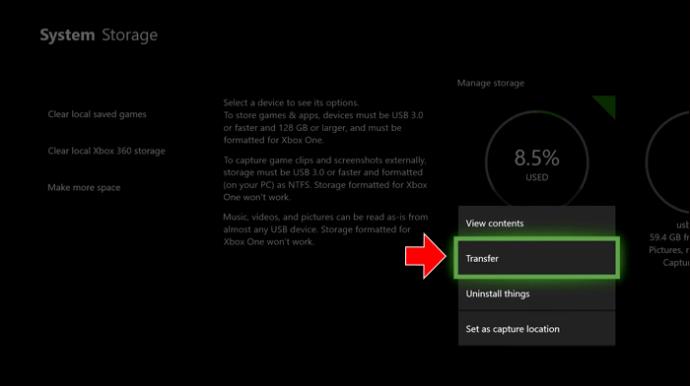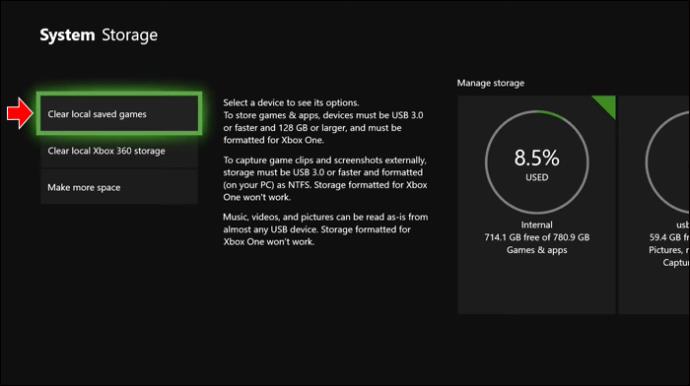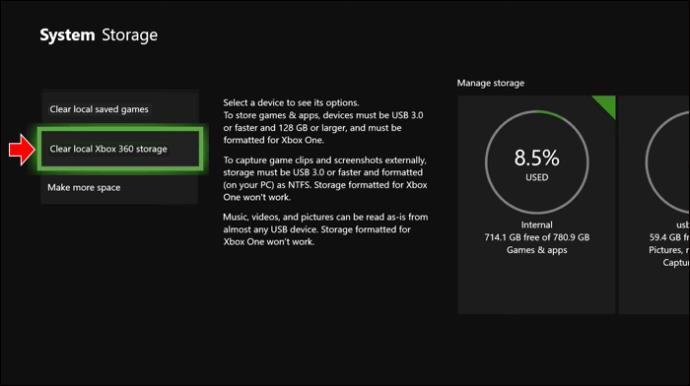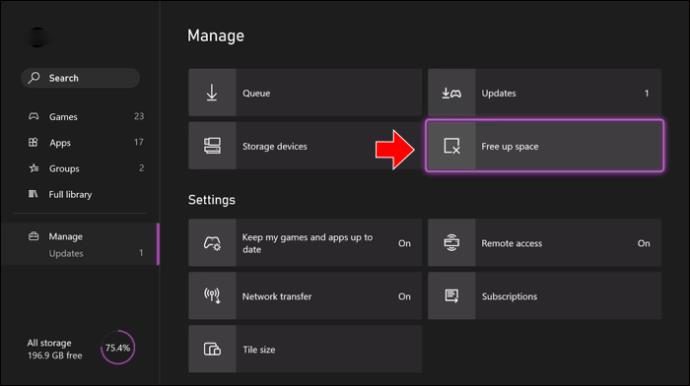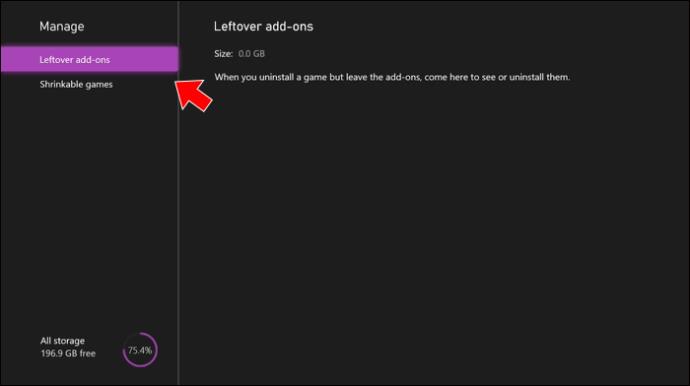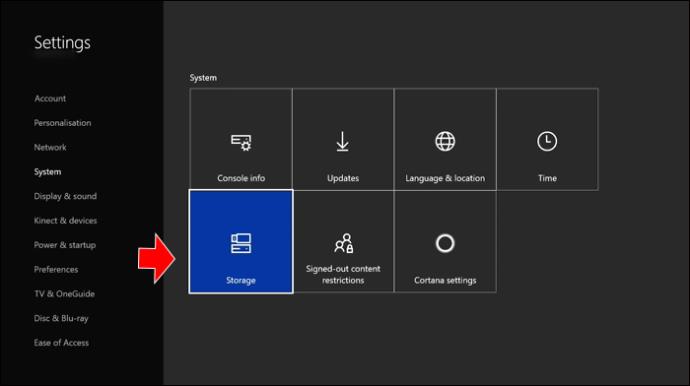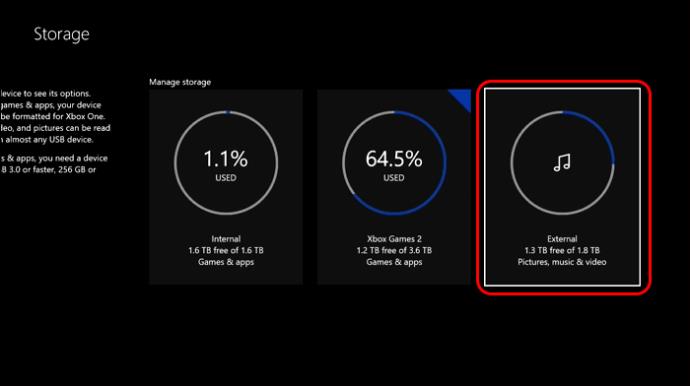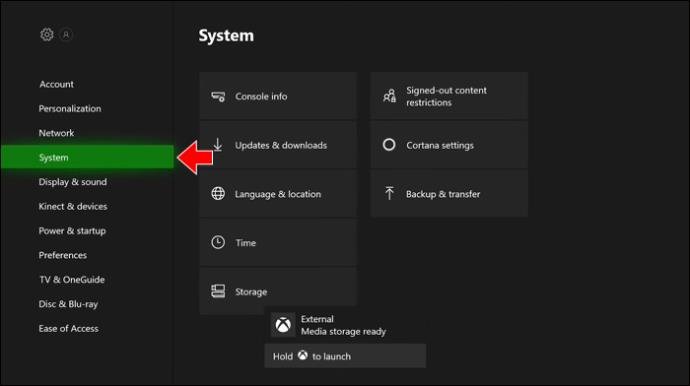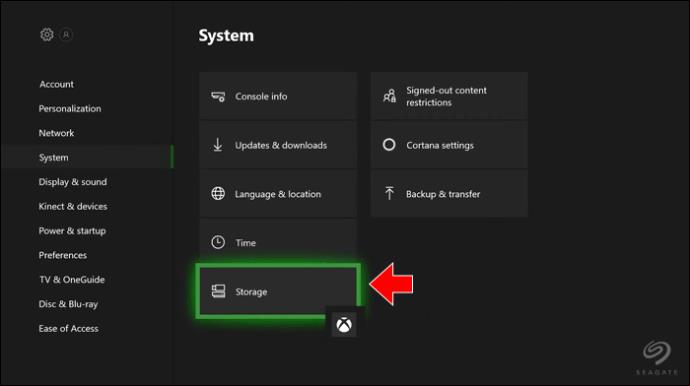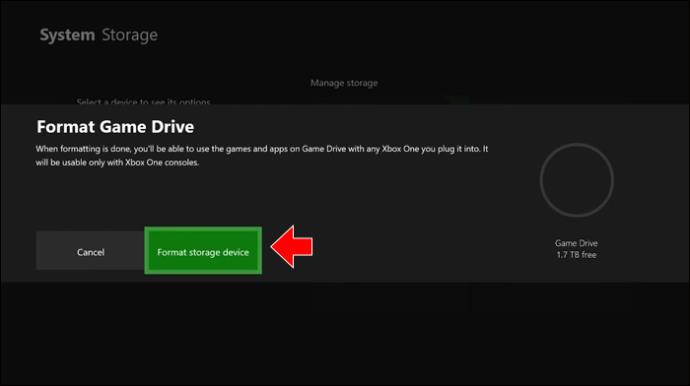Žaidimai ir programos užima daug vietos „Xbox“ žaidimų pultuose. Kai neužtenka vietos naujam žaidimui ar programai įdiegti, turite keletą parinkčių, kaip sukurti daugiau vietos pašalindami dalį turinio arba nusipirkę išorinį saugojimo įrenginį, kurį galėsite pridėti, kad išsaugotumėte daugiau turinio.

Šiame straipsnyje bus parodyta, kaip gauti daugiau vietos „Xbox“.
Keisti diegimo vietas
Galite nustatyti numatytąsias diegimo vietas į atskirus diskus arba galite leisti „Xbox“ automatiškai pasirinkti, kur jis eina. „Xbox“ pirmiausia bandys įdiegti žaidimus ir programas greitesniuose diskuose, bet jei vienintelis galimas lėtesnis diskas, turinys bus įdiegtas ten.
Štai kaip tai padaryti:
- Valdiklyje paspauskite „Xbox“ mygtuką.

- Pasirinkite „Profilis ir sistema“.

- Pasirinkite „Nustatymai“, „Sistema“, tada „Saugyklos įrenginiai“.

- Spustelėkite „Keisti diegimo vietas“.
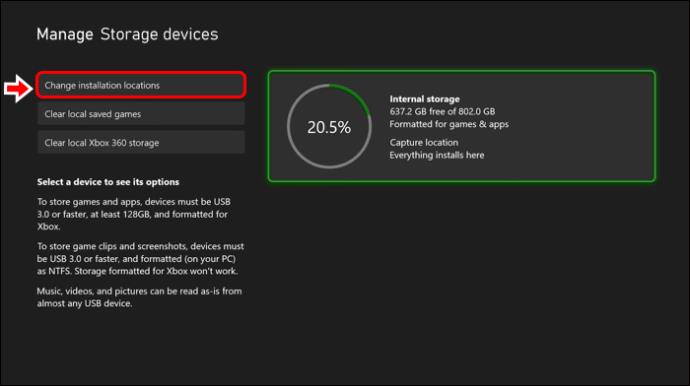
Tvarkyti konsolės saugyklą
„Xbox“ turi 500 GB arba 1 TB vidinės atminties diską. Didžioji vietos dalis skirta žaidimams ir programoms, tačiau dalis yra naudojama programinei įrangai ir kitoms sistemos funkcijoms, todėl, jei reikia daugiau, turėsite nustatyti išorinę saugyklą.
Norėdami tvarkyti saugyklą, atlikite šiuos veiksmus:
- Valdiklyje paspauskite „Xbox“ mygtuką.

- Pasirinkite „Profilis ir sistema“.
- Pasirinkite „Nustatymai“, tada „Sistema“.

- Pasirinkite „Saugyklos įrenginiai“.
Bus rodomas kiekvieno disko grafikas, rodantis, kiek saugyklos yra naudojama ir kiek laisvos vietos. Pasirinkite diską ir atlikite vieną iš šių veiksmų:
Žiūrėti turinį
Čia bus nurodyti jūsų žaidimai ir programos bei jų sunaudojamos vietos kiekis. Jei bandote pašalinti žaidimus ar programas, pažymėkite elementą ir paspauskite mygtuką „Meniu“. Tada pasirinkite vieną iš šių:
- Pašalinkite
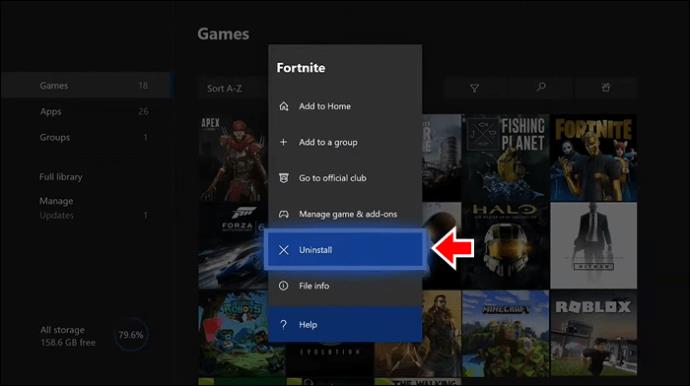
Ši parinktis pašalins žaidimą arba programą.
- Tvarkykite žaidimą ir priedus
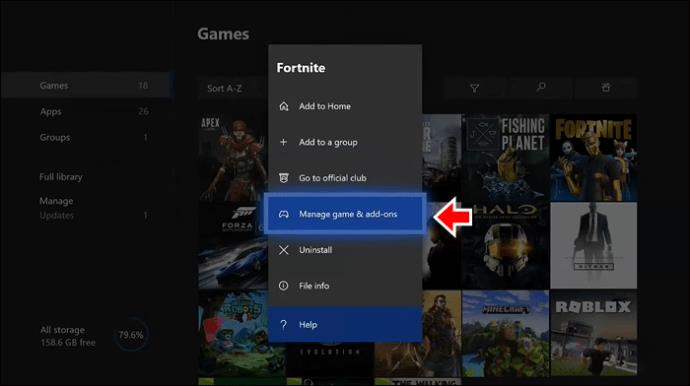
Norint naudoti priedus, nereikia atsisiųsti, todėl jie neužims jokios vietos jūsų konsolėje.
- Eikite į ekraną „Tvarkyti“ ir pasirinkite žaidimą.
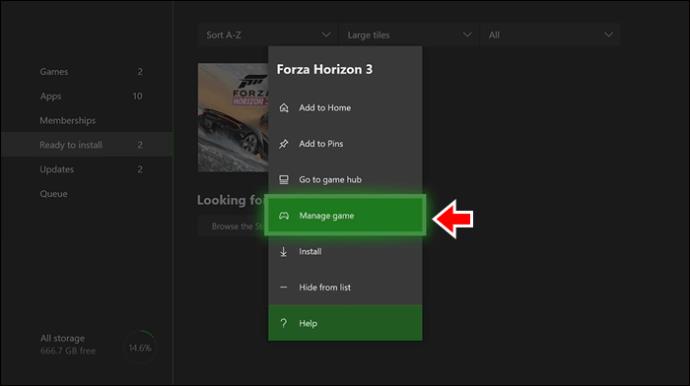
- Panaikinkite kiekvieno priedo, kurį norite įdiegti, laukelio žymėjimą.
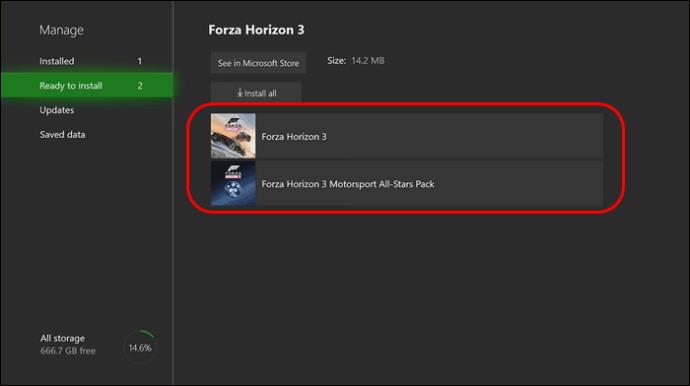
- Pasirinkite „Išsaugoti pakeitimus“.
Perkelti arba kopijuoti
Visi žaidimai, kurie naudoja daug vietos, gali būti perkelti į išorinį atminties įrenginį. Norėdami tai padaryti, atlikite šiuos veiksmus:
- Valdiklyje paspauskite „Xbox“ mygtuką.

- Pasirinkite „Mano žaidimai ir programos“.
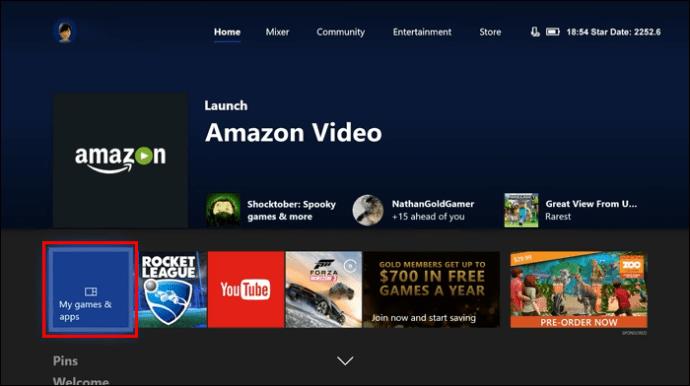
- Pasirinkite „Žiūrėti viską“, tada „Žaidimai“.
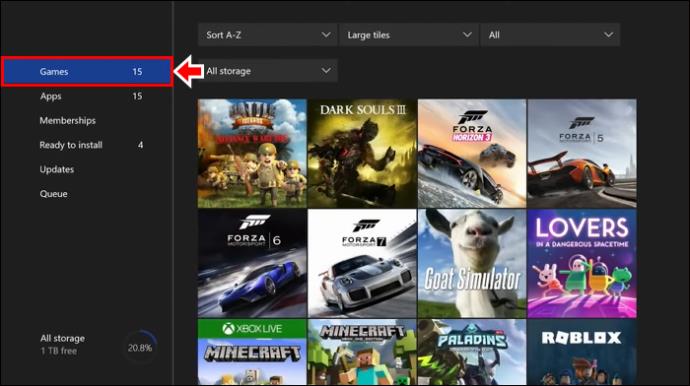
- Pažymėkite žaidimą ir paspauskite mygtuką „Meniu“.
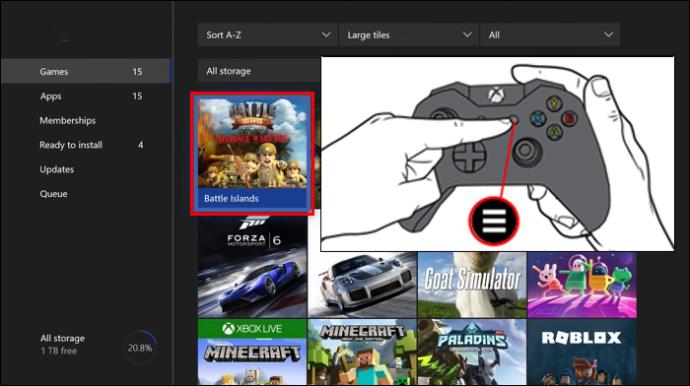
- Pasirinkite „Tvarkyti žaidimą ir priedus“.
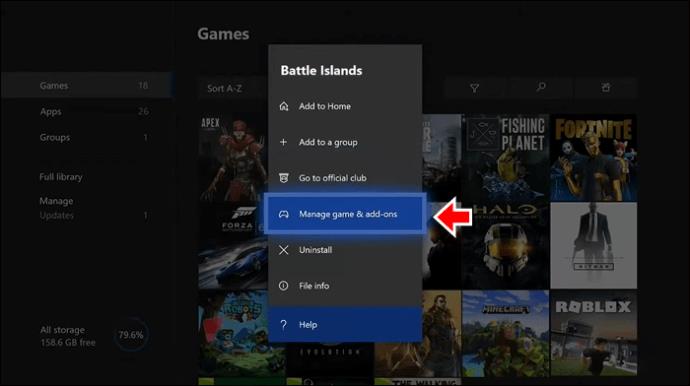
- Ekrano viršuje pasirinkite žaidimo laukelį, tada pasirinkite „Perkelti arba kopijuoti“.
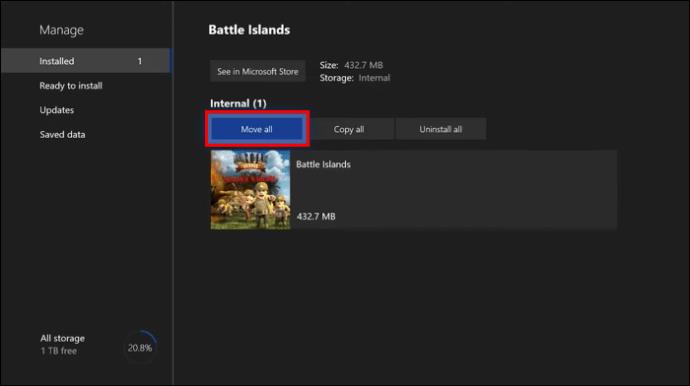
- Jei norite nukopijuoti ar perkelti bet ką, pažymėkite laukelį ir diską, į kurį norite kopijuoti arba perkelti.
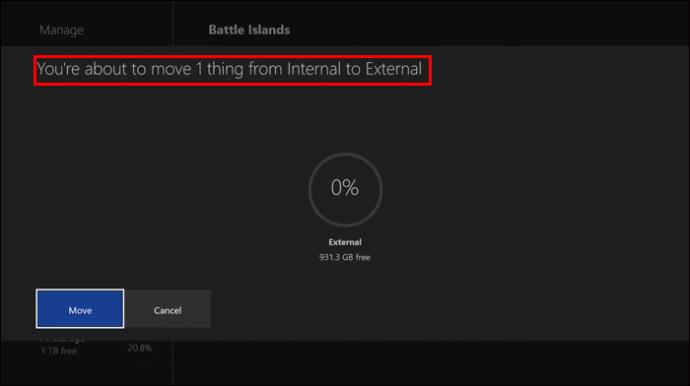
- Paspauskite „Kopijuoti pasirinktus“ arba „Perkelti pasirinktus“.
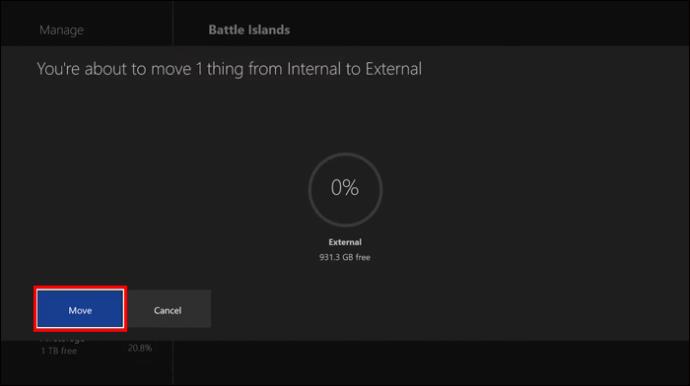
Viskas, kas nurodyta skiltyje „Daugiau priedų“, neturi būti perkelta, nes ji neatsisiunčiama į vietinę saugyklą ir bus rodoma automatiškai.
Pašalinkite konsolės turinį
Čia galite pasirinkti bet kurį žaidimą ar programą ir paspausti „Pašalinti pasirinktus“, kad atlaisvintumėte vietos.
„Xbox“ turi išmaniąją saugyklą, kuri padeda pasirinkti, ką būtų naudinga pašalinti. Galite pasinaudoti jų pasiūlymais arba priimti savo sprendimus. Net jei pašalinsite žaidimą iš savo konsolės, jis vis tiek išsaugomas debesyje ir neprarasite jokios pažangos.
Pakeiskite, kaip diskas sukonfigūruotas
- Pasirinkite diską ir pasirinkite „Keisti disko konfigūraciją“.
- Pasirinkite vieną iš šių parinkčių:
Naudojant diską konkrečioje konsolėje, ji gali automatiškai tikrinti, ar nėra naujinimų. Vienai pagrindinei konsolei skirtiems diskams taip pat bus teikiama pirmenybė, jei pasirinksite parinktį „Leisti pasirinkti Xbox“.
Jei naudojate kelias konsoles, išorinis standusis diskas negalės automatiškai atnaujinti žaidimų ir programų.
Pervardykite savo saugojimo įrenginius
Viskas, ką jums reikia padaryti, tai pasirinkti diską, paspauskite „Pervardyti“ ir įveskite naują pavadinimą.
Suformatuokite saugojimo įrenginius
Taip ištrinsite viską, kas yra diske, ir suformatuosite jį „Xbox“ konsolei.
Nustatykite ekrano fiksavimo vietą
Tai nukreips diską į žaidimo klipų ekrano kopijas.
Kaip vienu metu perkelti kelis žaidimus
- Prijunkite išorinį atminties įrenginį prie „Xbox“.

- Valdiklyje paspauskite „Xbox“ mygtuką.

- Eikite į „Profilis ir sistema“.

- Pasirinkite „Nustatymai“, tada „Sistema“.

- Eikite į „Saugyklos įrenginiai“ ir spustelėkite norimą įrenginį.

- Pasirinkite savo biblioteką spustelėdami „Pasirinkti viską“ arba naudokite žymimuosius laukelius, kad pasirinktumėte norimą turinį.
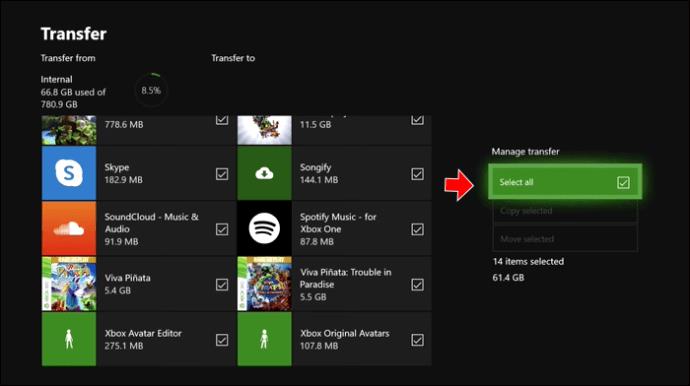
- Pasirinkite „Perkelti pasirinktus“ arba „Kopijuoti pasirinktus“ ir pasirinkite „Perkelti“.
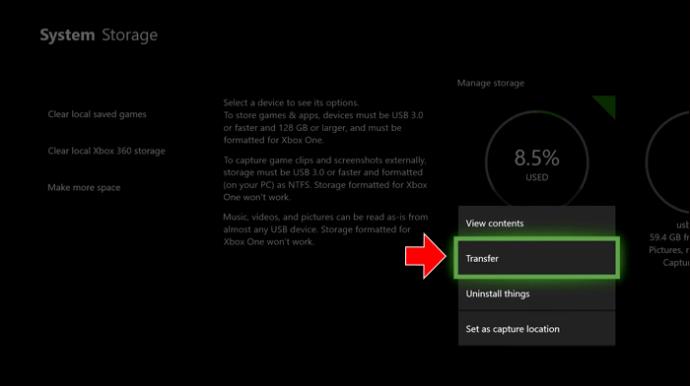
Visas procesas gali užtrukti, priklausomai nuo turinio dydžio ir kiekio.
Atlaisvinkite vietos standžiajame diske
Norėdami atlaisvinti vietos:
- Valdiklyje paspauskite „Xbox“ mygtuką.

- Pasirinkite „Profilis ir sistema“.

- Pasirinkite „Nustatymai“, „Sistema“ ir „Saugykla“.

- Ekrane „Tvarkyti saugojimo įrenginius“ pasirinkite vieną iš šių:
- Išvalyti vietinius išsaugotus žaidimus
Bus ištrinti žaidimai, kuriuos išsaugojote standžiajame diske, bet vis tiek turėsite juos debesyje.
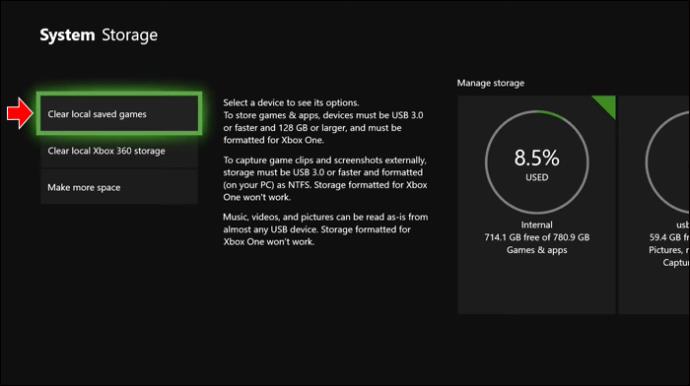
- Išvalyti vietinę „Xbox 360“ saugyklą
Bus ištrinti visi „Xbox 360“ žaidimai, kurie buvo išsaugoti vietoje, tačiau jie taip pat liks debesyje.
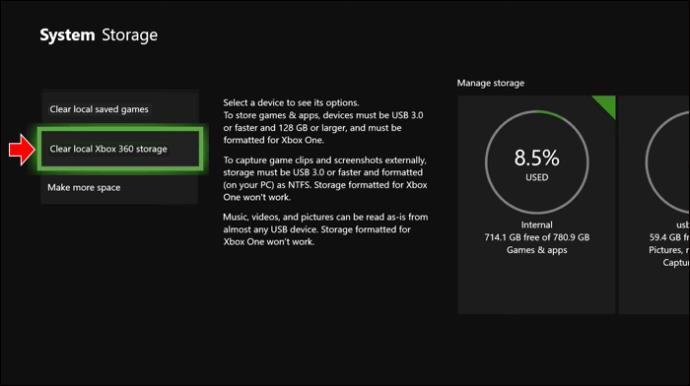
Pašalinkite likusius priedus ir susitraukiančius žaidimus
Pašalinus žaidimą, gali likti likę priedai. Norėdami juos pašalinti, atlikite šiuos veiksmus:
- Valdiklyje paspauskite „Xbox“ mygtuką.

- Spustelėkite „Mano žaidimai ir programos“.

- Pasirinkite „Žiūrėti viską“, „Tvarkyti“ ir „Atlaisvinti vietos“.
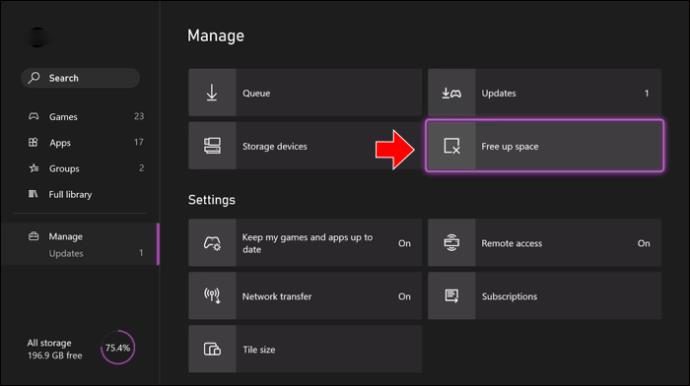
- Pasirinkite „Likę priedai“ arba „Susitraukiantys žaidimai“.
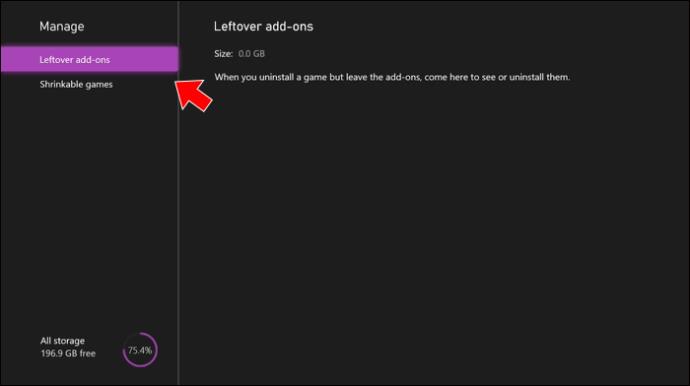
- Pažymėkite tai, ko norite iš sąrašo ir paspauskite mygtuką „Meniu“, tada „Pašalinti“.
Nustatykite išorinę saugyklą
Išorinę atmintį su „Xbox“ galite naudoti tik tuo atveju, jei standžiajame diske telpa 128 Gb ar daugiau ir jei jį galima prijungti per USB 3.0 arba 3.1.
Įrenginį suformatuosite pirmą kartą prisijungę prie „Xbox“.
Svarbu pažymėti, kad formatuojant USB bus ištrinti visi jame jau esantys duomenys.
Kai diskas bus suformatuotas ir suteiksite jam pavadinimą, turėsite pasirinkti, ar su konsole norite naudoti išorinį diską, ar naudosite kelias konsoles.
Jei diską naudojate konkrečioje konsolėje, diskas automatiškai tikrins, ar nėra naujinimų. Jei diską naudojate keliose konsolėse, turite rankiniu būdu atnaujinti žaidimus.
Jei norite pakeisti formatavimo būdą, atlikite šiuos veiksmus:
- Eikite į „Mano žaidimai ir programos“.

- Spustelėkite „Sistema“, tada „Saugykla“.
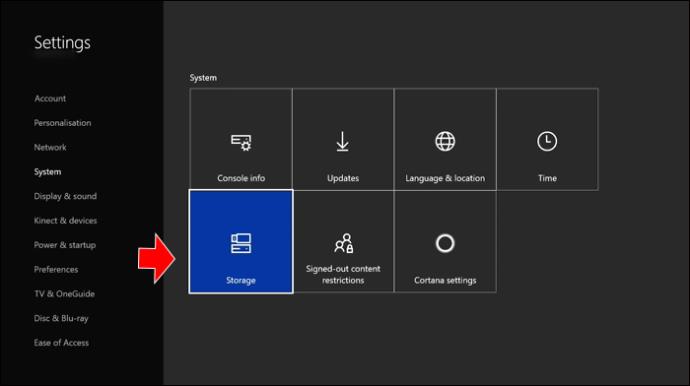
- Pasirinkite „Saugyklos įrenginiai“ ir pasirinkite, kurį iš jų norite pakeisti.
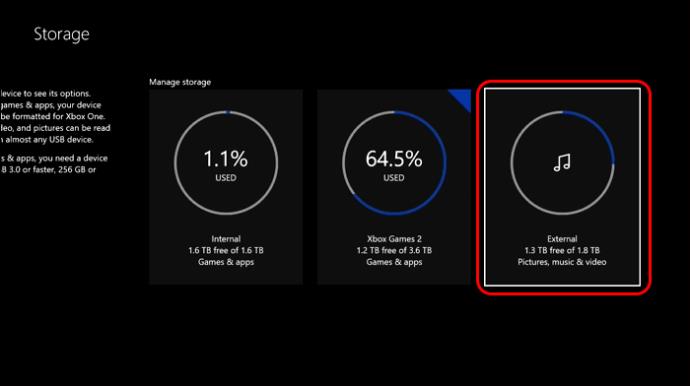
- Paspauskite mygtuką „A“ ir eikite į norimą nustatymą.

Jei pasirenkate atšaukti formatavimą, kai prijungiate atminties įrenginį, nustatykite jį vėliau atlikdami šiuos veiksmus:
- Valdiklyje paspauskite „Xbox“ mygtuką.

- Pasirinkite „Profilis ir sistema“.
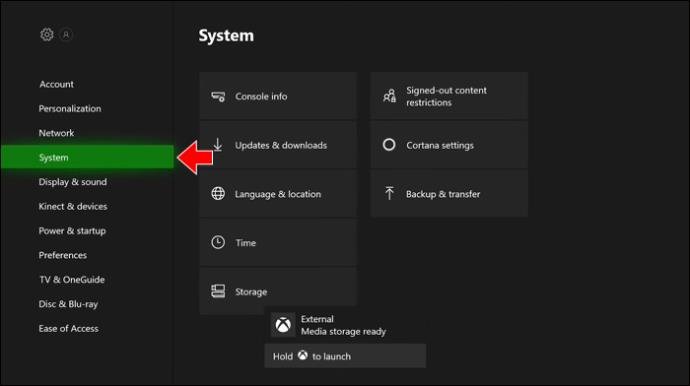
- Pasirinkite „Nustatymai“, tada „Sistemos saugykla“.
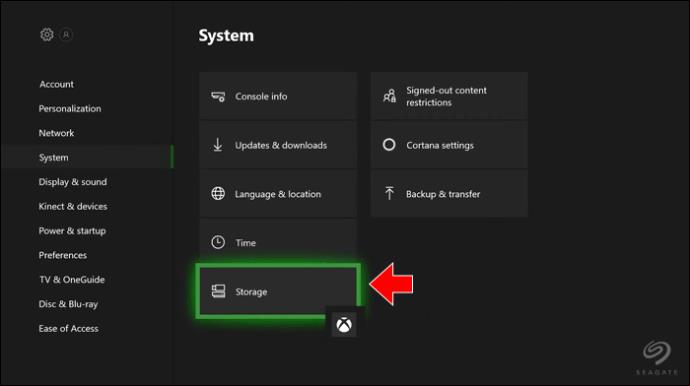
- Pasirinkite įrenginį ir pasirinkite „Formatuoti įrenginį“.
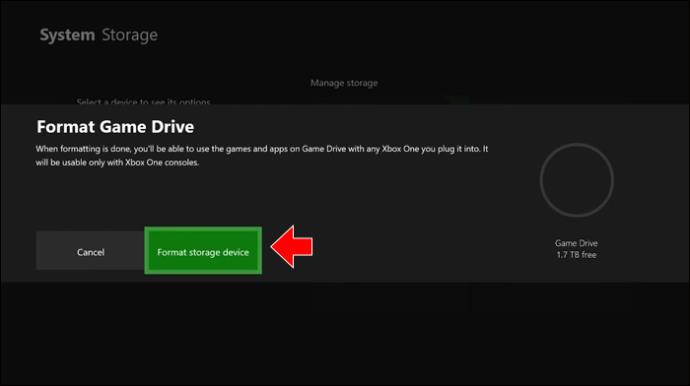
Debesų saugykla
Kai esate prisijungę prie „Xbox“, visi išsaugoti žaidimai ir asmeniniai duomenys automatiškai išsaugomi „Xbox“ ir debesyje. Tačiau norint, kad duomenys būtų sinchronizuojami, reikia įprasto „Xbox“ tinklo ryšio.
„Xbox“ neatpažins mano išorinio disko
Konsolė iš naujo suformatuos diską, todėl prieš jį nustatydami įsitikinkite, kad standžiajame diske nėra saugomos jokios svarbios informacijos.
Jei konsolė neatpažįsta išorinio disko, apsilankykite Išorinės saugyklos trikčių šalinimas
Daugiau saugyklos prašome
Žaisti „Xbox“ gali būti smagu. Reguliariai išleidžiama daug naujų žaidimų konsolei ir tikriausiai norite juos visus gauti. Problema ta, kad konsolėje turite tiek daug vietos visiems šiems šauniams naujiems žaidimams. Taigi, jums reikia arba gauti daugiau saugyklos vietos, arba atlaisvinti vietos visam naujam turiniui. Šiame straipsnyje paaiškinama, kaip padaryti abu.
Ar naudojote vieną iš aukščiau pateiktų metodų, kad pridėtumėte daugiau vietos prie „Xbox“? Ar jums tai buvo naudinga? Papasakokite mums toliau pateiktame komentarų skyriuje.